Web sučelje usmjerivača. Što je to? Kako ući?

- 2223
- 55
- Miss Kirk Mante
Web sučelje usmjerivača. Što je to? Kako ući?
Danas sam primijetio da u gotovo svim člancima pišem da je potrebno ući u postavke usmjerivača ili otvoriti njegove parametre. Ali sama stranica s postavkama usmjerivača, u koju možemo proći kroz preglednik, naziva se web sučeljem. Mnogi korisnici imaju pitanja vezana za to. Što je web sučelje usmjerivača, za koje je potrebno, kako ga otvoriti, itd. D.
U stvari, sve je vrlo jednostavno. Glavna stvar je shvatiti da su postavke, upravljačka ploča, web mjesto s postavkama ili osobni prikaz usmjerivača-ovo je jedno i isto, a desno se naziva web sučelje. Grubo govoreći, ovo je skup stranica s postavkama usmjerivača, u koje možemo pristupiti pregledniku. Sve izgleda kao uobičajeno mjesto. Samo se sve ove stranice pohranjuju ne na Internetu, već u sjećanju samog usmjerivača.
Svaki usmjerivač ima svoju adresu kojoj možemo pristupiti web sučelju. Sve što je potrebno jednostavno će se povezati s usmjerivačem i otići u preglednik na određenu adresu. Negdje u 90% slučajeva možete otvoriti web sučelje usmjerivača prema IP adresi 192.168.1.1 (vidi. Kako ući 192.168.1.1), ili 192.168.0.1 (više o tome kako ići na 192.168.0.1). Sada su proizvođači aktivno počeli koristiti hotname. Ovo je adresa koja izgleda kao adresa redovnog web mjesta.
Predlažem da vidim kako izgleda web sučelje Asus usmjerivača. Njegova glavna stranica s kojom dobivamo pristup mrežnoj mapi, najpotrebnije postavke i pojedinačne odjeljke s različitim parametrima. Tamo možete učiniti bilo što: Konfigurirati internetsku vezu, instalirati lozinku na Wi-Fi, promijeniti naziv mreže, ažurirati firmver, isključiti ili uključiti različite funkcije, ponovno učitati uređaj itd. D.

Naravno, samo web sučelje nije isto na svim usmjerivačima. Izvana se razlikuje ovisno o proizvođaču, pa čak i o verziji firmvera. Proizvođači sami mijenjaju postavke svojih uređaja. Učinite sučelje jednostavnijim i modernijim. Jedna od najvažnijih točaka je jezik sučelja. Mnoge tvrtke sada izrađuju web sučelja na više jezika. Što je vrlo prikladno. Ali postoje usmjerivači koji imaju jednu jezičnu postavku. A to nije uvijek rusko ili ukrajinsko.
Na primjer, detaljno ćemo razmotriti postupak unosa web sučelja usmjerivača TP-Link, D-Link i ASUS. I za Zyxel, Tenda, Netis, Xiaomi, Huawei - Ostavit ću veze do detaljnih uputa u obliku pojedinačnih članaka.
Otvaramo web sučelje usmjerivača TP-Link
Na starim modelima usmjerivača s TP-Link-a mogli biste ići na adresu 192.168.1.1. Na novim - 192.168.0.1. Ali sami roteri sada ukazuju na adresu tplinkwifi.Net (o tome više možete pročitati ovdje). Samo okrenite uređaj i pogledajte što je napisano na naljepnici.

U pregledniku (standardno, kromiranje, opera itd. D.) Idite na ovu adresu i pazite u web sučelje s postavkama. Naravno, uređaj s kojeg unosimo ulaz trebao bi biti povezan izravno na usmjerivač. I samo njemu.
Lozinka/prijava - administrator/administrator. Ovo je tvornica ako se niste promijenili.
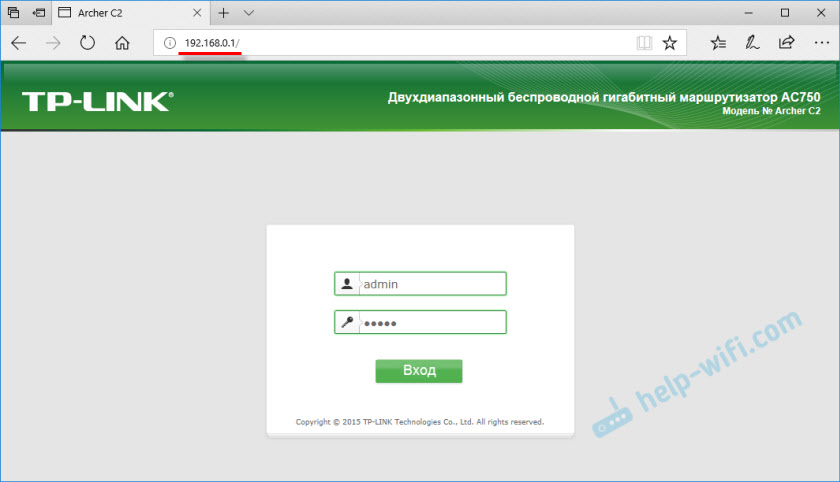
Nakon uspješnog odobrenja, samo će se web sučelje pojaviti.
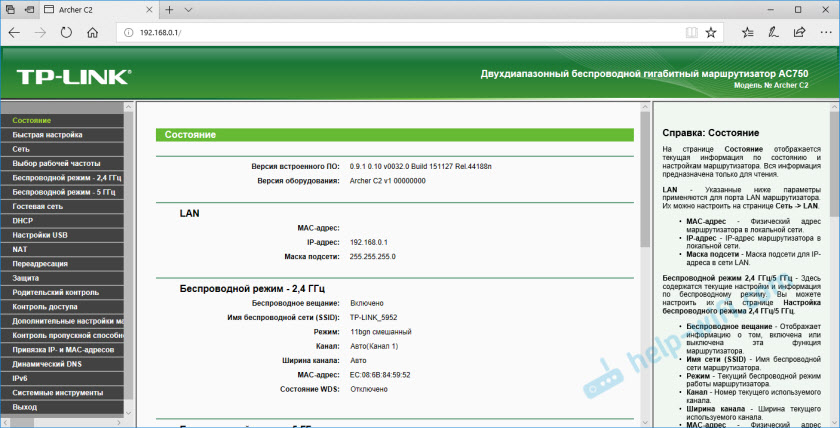
TP-Link već ima novu verziju koja je instalirana na nekim modelima. Moderniji i ljepši. Izgleda tako:
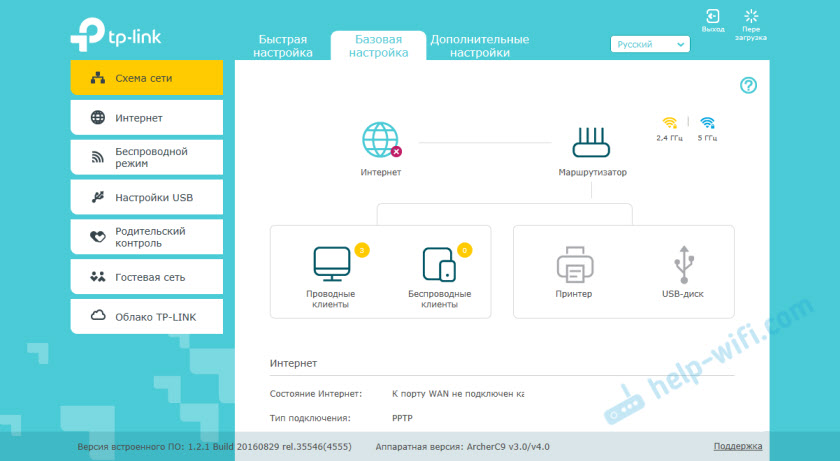
Pročitajte više u članku: Kako ići na postavke usmjerivača TP-Link.
192.168.1.1 -Veb sučelje ASUS usmjerivača
Roteri iz ASUS -a nekako su lakši. Adresa tamo uvijek ima 192.168.1.1. Možete koristiti drugi usmjerivač.asus.Com. U mojoj praksi druge se mogućnosti nisu sastale.
Spojimo se na usmjerivač i odlazimo u web preglednik na adresu 192.168.1.1. Ako se sve radi slobodno, vidjet ćete prozor s korisničkim imenom i lozinkom. Tvornički administrator i administrator.
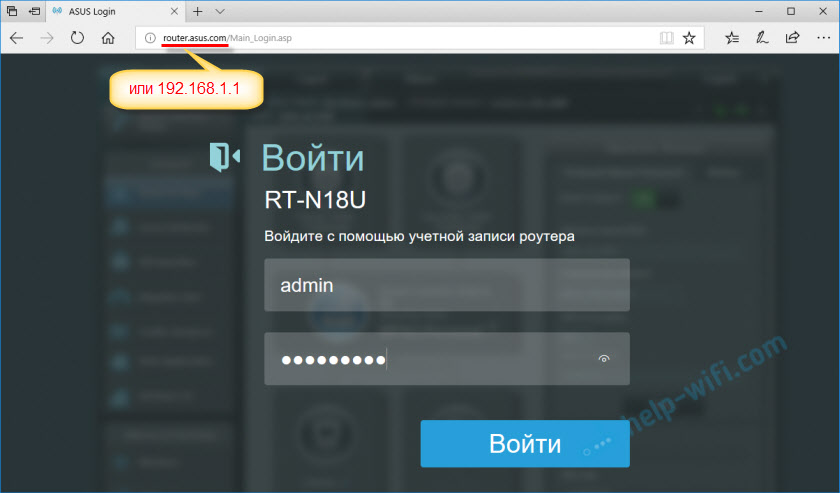
Nalazimo se u web sučelju našeg usmjerivača Asus. Njegova nova verzija izgleda ovako (na mom RT-N18U):
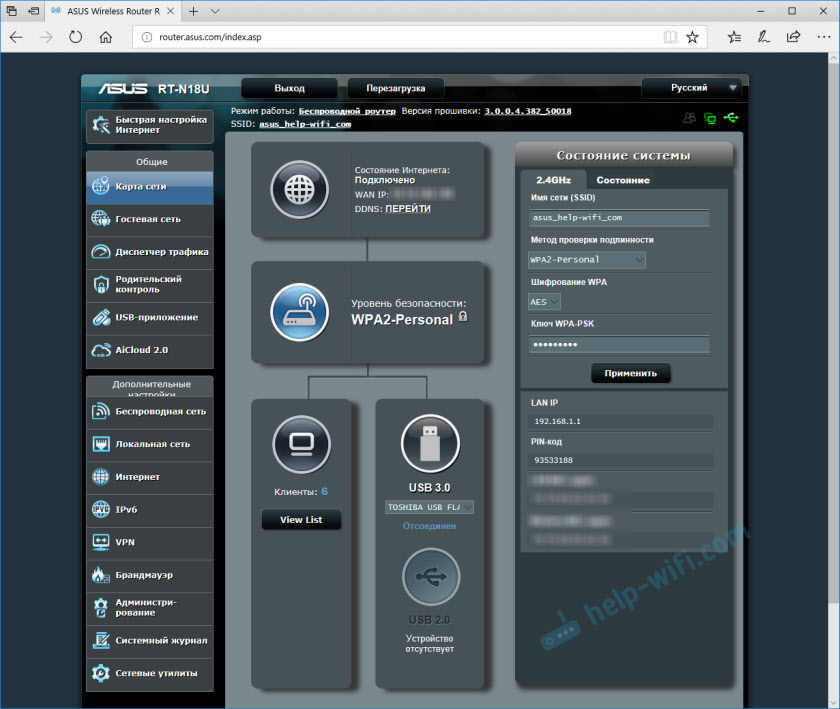
Na starijim modelima bila je druga stranica s postavkama.
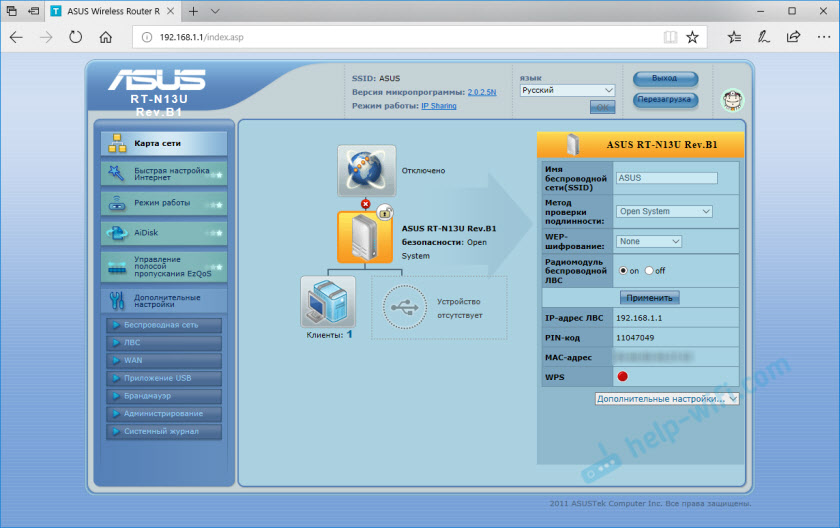
Imao sam ga na Asus RT13u. U oba slučaja možete odabrati jezik upravljačke ploče.
Pročitajte više u članku: Ulaz u postavke na ASUS usmjerivačima.
192.168.0.1-Web sučelje D-Link
D-Link nije tako jednostavan. U smislu da postoji mnogo različitih verzija samog web sučelja (znam najmanje 4 verzije). I izvana su svi vrlo različiti.
Ali lako možete ići na postavke u 192.168.0.1. Tvornički podaci za autorizaciju: Prijava i lozinka - Admin/Admin. Ili administrator za prijavu, a polje lozinke ostavljaju prazno. Ako ste ih promijenili, naravno postavili smo svoje.
Idemo na web sučelje D-Link DiR-615.
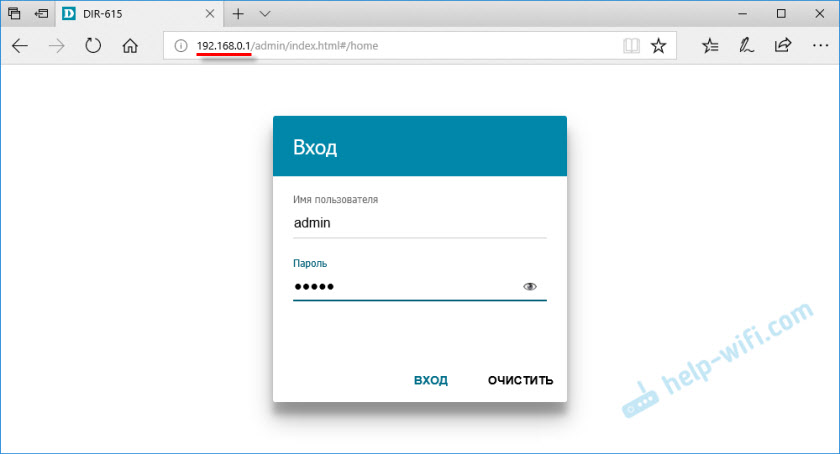
Pa, sama stranica:
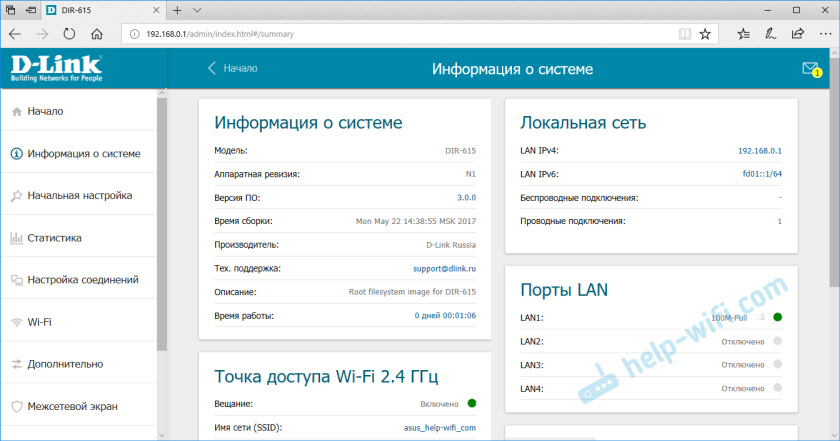
Za vas možete izgledati potpuno drugačije. Sve ovisi o modelu i instaliranom firmveru. Ali barem postoji ruski jezik. Ovo je već dobro.
Ovdje čitamo više: Kako ići na postavke D-Link usmjerivača.
Informacije o usmjerivačima drugih proizvođača
Ne vidim razloga da demonstriram postupak unosa web sučelja na usmjerivačima svih popularnih proizvođača. Barem iz razloga što sam već napisao zasebne upute. Gdje je sve detaljno prikazano. Korak po korak.
Kao što je obećano na početku članka, dajem veze:
- Pristup web sučelju Zyxel Router-https: // Help-wifi.Com/zyxel/kak-Zajti-v-Nastrojki-Routera-Zyxel/
- Tenda -https: // pomoć -wifi.Com/tenda/kak-Zajti-v-Nastrojki-routera-tenda/
- Netis -https: // pomoć -wifi.Com/netis/kak-Zajti-v-Nastrojki-Routera-Netis/
- Xiaomi -https: // Help -wifi.Com/xiaomi/miwifi-com-i-i-192-168-31-1-vxod-v-nastrojki-routera-xiaomi/
To nije sve. Pogledajte odjeljak "Postavke Rotera".
Prijatelji, sve je kao i obično - ostavite svoje poruke i pitanja u komentarima. Bit će mi drago razgovarati s tobom.
- « Netis WF2880 - Pregled usmjerivača u kojem postoji sve što trebate
- Čarobni daljinski upravljač RM400 i Android konzola »

